FAQ 【テスティングヘルパー】一度登録した受検者情報を変更することはできますか?
- 回答
「ID」「氏(カナ)」「名(カナ)」は一度登録すると変更できませんが、それ以外は変更可能です。
以下手順で変更してください。
※受検可能期間(テストセンター・WEBテスティング登録方式のみ)は「締め切り日(受検可能期間To)」を後ろに延ばすことしかできません。
※RICS専用テスト管理BOX・riksak専用テスト管理BOXの場合は、テスティングヘルパーで受検者データを変更することができません。RICS・riksakから受検者情報を送信し直してください。
■アップロードファイルで一括更新する場合
(1)受検者情報TOP画面への遷移
・受検者情報を登録したいテスト管理BOXの[受検者]ボタンをクリックします。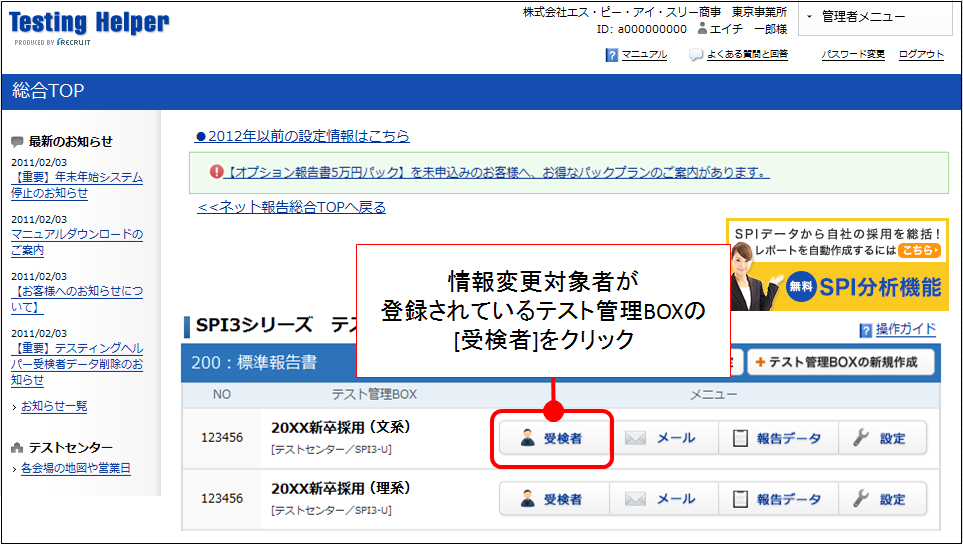
(2)受検者情報を変更するためのファイルをダウンロード
・受検者情報の参照・変更の[受検者情報をファイルで一括更新]をクリックします。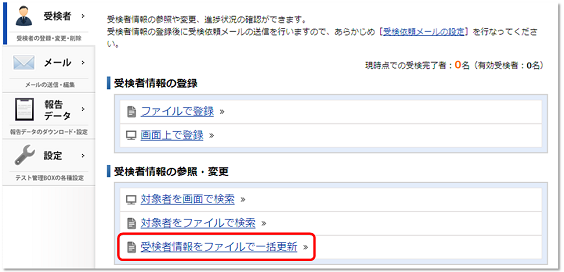
・受検者情報の一括登録・変更(アップロード)画面で、ステップ1の[アップロードファイルをダウンロード]をクリックし、受検者情報を登録・変更するためのファイルをCSV形式でダウンロードします。
(3)受検者情報を変更するためのファイルをアップロード
・ステップ2の通り、ダウンロードしたファイルに受検者情報を入力し、CSV形式で保存します。
※アップロードファイルには、情報変更したい受検者の「企業別受検ID」「カナ(氏)」「カナ(名)」と変更したい情報を入力してください。
・ステップ3の通り[参照]をクリックし、保存したファイルを選択します。
・[アップロードして登録]をクリックします。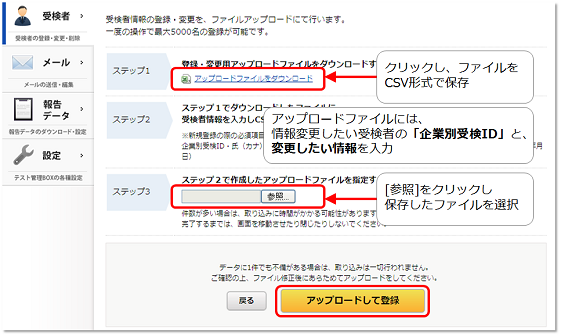
※ファイルに入力されている項目のみ更新します。ファイルに入力がない項目について、ブランクで上書きすることはありません。
企業別受検IDをマッチングキーにして情報更新を行いますので、企業別受検IDに誤りがないかご確認の上、アップロードしてください。
※新規登録と変更の情報を含むアップロードファイルをアップロードした場合、まだ企業別受検IDが登録されていない受検者は新規登録、すでに企業別受検IDが登録されている受検者は情報変更を行います。
■画面上で一括変更する場合
(1)受検者情報の画面検索(参照・変更)画面への遷移
・受検者情報を登録したいテスト管理BOXの[受検者]ボタンをクリックします。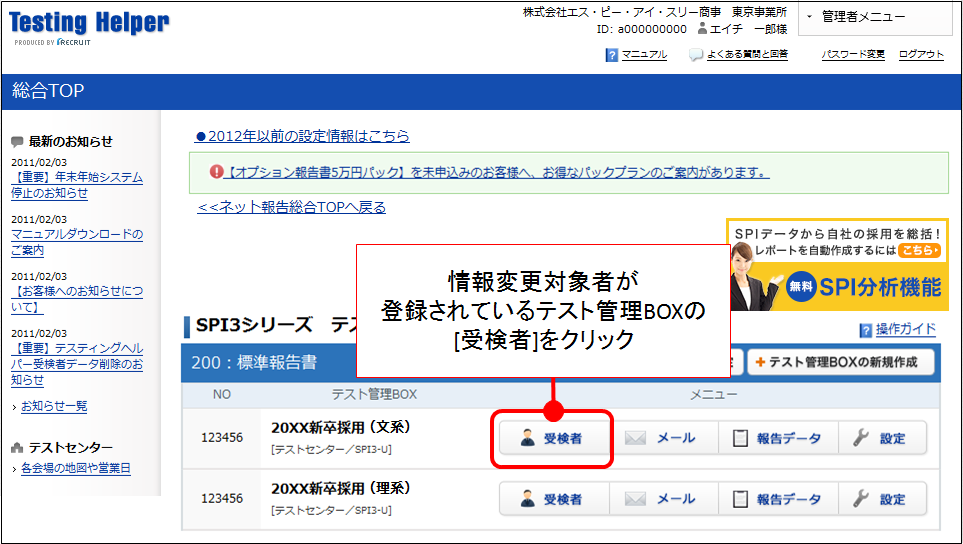
(2)変更対象受検者の検索・選択
・受検者情報の参照変更の[対象者を画面で検索]をクリックします。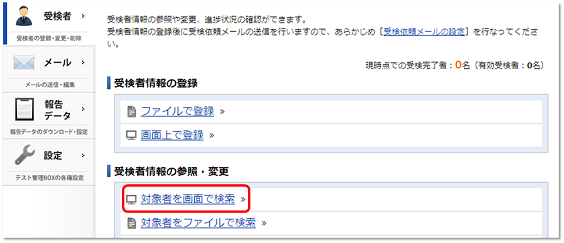
・受検者情報の画面検索(参照・変更)画面で、変更対象受検者を検索する条件を入力します。
・変更対象受検者を選択し[次へ]ボタンをクリックします。
全員を選択する場合は[一括チェック]にチェックします。
(3)変更内容の入力・変更
・受検者情報の一括変更画面で、変更したい項目にチェックをつけ、変更内容を入力し[確認]ボタンをクリックします。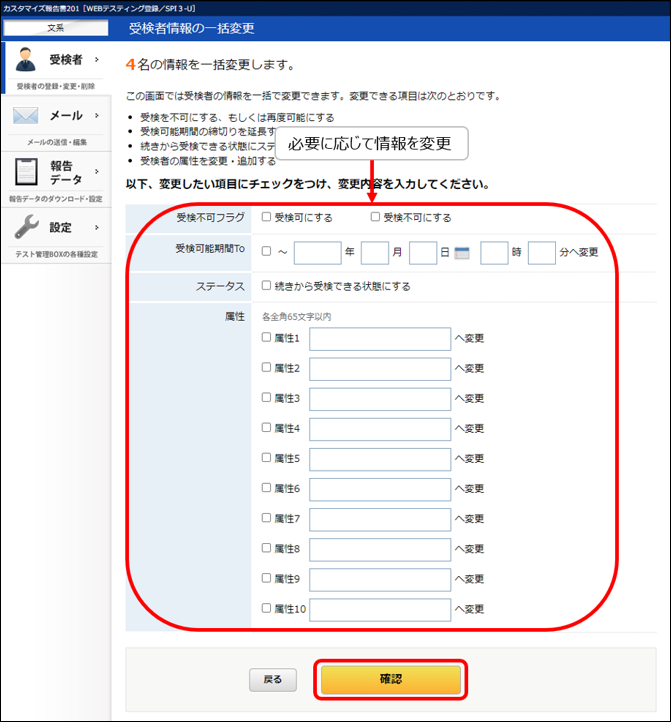
・内容を確認し[一括変更]ボタンをクリックします。
■画面上で一人ひとり変更する場合
(1)受検者情報の画面検索(参照・変更)画面への遷移
・受検者情報を登録したいテスト管理BOXの[受検者]ボタンをクリックします。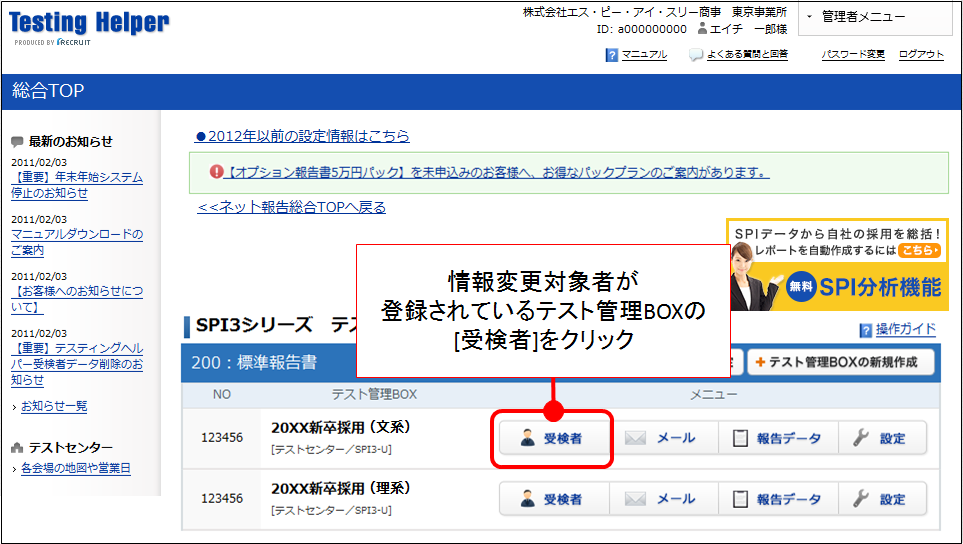
(2)変更対象受検者の検索・選択
・受検者情報の参照変更の [対象者を画面で検索]をクリックします。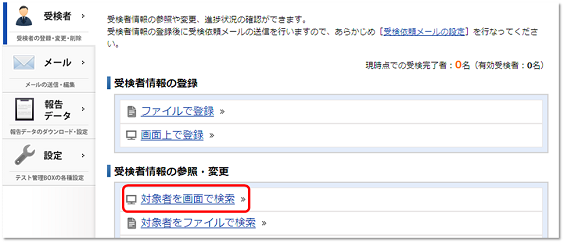
・受検者情報の画面検索(参照・変更)画面で、変更対象受検者を検索する条件を入力します。
・変更対象受検者の「カナ氏名」をクリックします。
(3)変更内容の入力・変更
・受検者情報の個別変更画面で、変更内容を入力し[確認]ボタンをクリックします。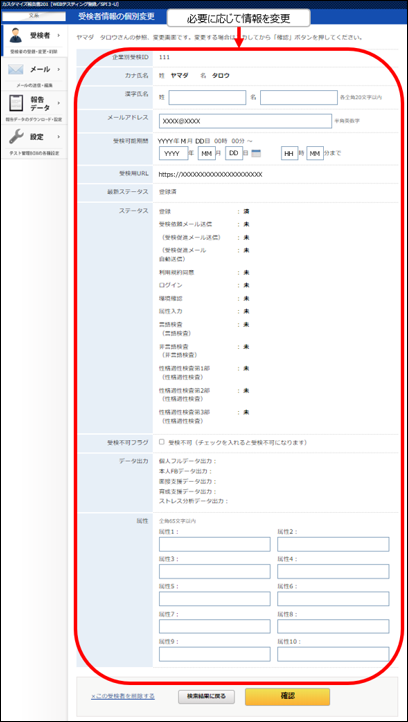
・内容を確認し[変更]ボタンをクリックします。
管理番号:823
